Содержание
Всемирно известной компанией google уже давно разрабатывается медиаплеер с оптимальными пользовательскими параметрами. Результат – недорогой беспроводной медиаплеер Google Chromecast представляет собой достойную внимания тв-приставку, которая ничем не уступает продукции конкурентов. А ценник ниже, чем на остальные похожие современные аналоги конкурентов. Этот обзор посвящен вопросам, чем еще хорош chromecast, и почему купить эту тв-приставку будет верным решением.
История предшественников Chromecast
У компании google создать хороший современный и недорогой медиаплеер для просмотра видео высокой четкости получилось только с третьего раза. Первой попыткой завоевать рынок стал проект Google TV. Но в пакет услуг компании входили лишь программные приложения, а аппараты-предшественники chromecast должны были производиться партнерами, занимающимися разработками “железа”. Естественно, что google совсем не собирались обойти своим вниманием рынок “харда” и второй попыткой его завоевания компании стала разработка устройства Nexus Q. Но, обзор рынка показал, что приставка ценой в 299 долларов не по карману большинству пользователей. Третьей попыткой удачно выйти на рынок тв-приставок стал аппарат google chromecast, компактный и недорогой.
Обзор дизайна новинки от Google
Минимализм и аскетизм в каждом штрихе – вот как кратко можно охарактеризовать новинку google. Всесторонний внешний обзор google chromecast не позволяет увидеть в аппарате ничего лишнего. Впрочем, причиной этого может быть маленькие габаритные размеры модели chromecast.
Внешне новинка от google похожа usb-флешку или 3G-модем. Но, несмотря на столь скромные размеры в chromecast поддерживает wifi-соединение, позволяет подключить телевизор к сети трансляции hdmi-контента и содержит все необходимые для трансляции качественного hdmi-сигнала приложения.
Верхние и нижние части корпуса приставки выполнены из матового чуть шероховатого на ощупь пластика. Боковые части – глянцевые. Подключение этого смарт-тв плеера проводится при помощи hdmi-разъёма конструкционно не отличающегося выполнением от стандартного USB-устройства.
Краткий обзор настроек Chromecast
Медиаплеер включается сразу после его коннекта к разъёму hdmi телевизора и подачи питания на устройство. Но, операционная система загружается не сразу, а примерно за пятнадцать секунд. После первого запуска chromecast предлагает загрузить необходимые приложения с официального сайта google. Для этого потребуется wifi-соединение с персональным компьютером или прямой коннект к нему. Альтернативой загрузке является использование Android-приложения тв-приставки сhromecast.
Затем необходимо настроить пользовательские параметры приставки и установить пароли на беспроводную домашнюю сеть для того, чтобы избежать ненужных случайных коннектов посторонних устройств. К слову если Вы немного запутались в параметрах и изменили какой-то из них, но не знаете, как вернуть все назад – не проблема. Сбоку на корпусе google chromecast есть специальная кнопка позволяющая сбросить настройки каждого приложения на заводские параметры одним нажатием.
Google активно развивает ПО модели
Основа модели тв-приставки chromecast – однокристальная система Marvell DE3005-A1. Ее аппаратные возможности – декодирование видео H.264 и VP8. Дополнительно медиаплеер оснащен 512 мегабайтами оперативной памяти и 16 гигабайтами флеш-памяти. Помимо стандартного для chromecast hdmi-коннекта аппарат поддерживает упомянутую выше возможность беспроводного соединения при помощи модуля AzureWave 802.11n.
Все приложения стабильно работают вне зависимости от продолжительности времени эксплуатации приставки chromecast. Стандартная прошивка аппарата делает реальной его эксплуатацию на современном телевизоре с hdmi-разъёмом, правда в максимальном разрешении 720р. Для того чтобы подсоединить медиаплеер к персональному компьютеру и использовать его совместно с ним, потребуется скачать дополнение google cast. Однако, следует помнить, что возможность вести обзор видео в FullHD-качестве станет доступна только после того, как командой google будет создана соответствующая прошивка. До ее реализации аппарат не в состоянии обработать видео высокой четкости и видит его, как стандартное изображение 720 р.
Плюсы chromecast перед конкурентами
Домашняя тв-приставка chromecast несмотря на кажущуюся ограниченность в возможностях в США почти мгновенно разметается с прилавков. Это подтверждает обзор продаж новинки по стране. Причины этого кроются в следующем:
- Аппарат может использоваться не только как тв-приставка, но и беспроводной коннектор линейки “телевизор-ноутбук” или “ПК-проектор” и так далее.
- Chromecast совместим с персональным компьютером, использующим любую из популярных операционных систем – Windows, OS X или Linux.
- Приставка поддерживает трансляцию Flash-видео из сети.
- К chromecast возможно подключение любого мобильного гаджета, работающего на Android и iOS.
- Медиаплеер поддерживает трансляцию “Рабочего стола” на экран телевизора, правда пока без звукового сопровождения.
Подробный обзор рассматриваемой тв-приставки может, конечно, найти некоторые ее технические несовершенства. Но, не следует забывать, что эта новинка от google представляет собой одну из самых недорогих hdmi-приставок на рынке. Ее несколько скромные возможности с лихвой компенсируются доступной ценой и постоянно расширяющимся функционалом.
Телевизионные приставки Android — одни из лучших потоковых устройств на рынке. Они могут выступать в качестве коробок Kodi, серверов Plex и даже игровых приставок. Однако у них есть один странный и существенный недостаток: они не поставляются с предустановленным браузером.
Если вы выполните поиск в Google Play Store на своем устройстве, вы найдете несколько сторонних браузеров в списке, но Google Chrome там нет. Можно ли установить Chrome на Android TV? Да! Вот как.
Способ 1: использовать другое устройство
В отличие от некоторых приложений, требующих боковой загрузки, вы можете установить Chrome на устройство Android TV с помощью веб-браузера на другом компьютере:
- На компьютере перейдите к Гугл игры.
- Нажмите на Программы в левой панели.
- Тип Хром в поле поиска и нажмите Войти.
- Откройте список приложений.
- Нажмите на устанавливать.
- Выберите устройство Android TV из выпадающего меню.
- Нажмите устанавливать.
Дайте приложению несколько минут на загрузку и установку, и вы увидите его на панели запуска на своем Android-устройстве.
Замечания: Вам нужно будет запустить Chrome из списка приложений в меню «Настройки» или использовать панель запуска боковой загрузки для Android TV.
,
Способ 2. Используйте свой голос
Мало кто знает об этом приеме, даже опытные пользователи Android TV. Если ваше устройство Android TV поддерживает голосовой ввод, все, что вам нужно сделать, это нажать соответствующую кнопку на пульте дистанционного управления и сказать: Запустить Chrome.
Устройство спросит, хотите ли вы установить приложение. Нажмите Согласен, и Chrome будет готов к использованию через несколько секунд.
Независимо от того, какой метод вы используете, есть один параметр, который вам нужно изменить при первом запуске Chrome. Нажмите на три вертикальные точки, прокрутите вниз и отметьте флажок «Запросить сайт рабочего стола». Это гарантирует, что приложение в полной мере использует возможности вашего экрана телевизора.
Читайте также: 30 лучших рождественских песен в течение праздников
Закончив работу с Chrome, взгляните на этот список основных приложений для Android TV, которые вы можете установить дальше.
Хотя это бесценный совет, мы написали о множестве других интересных трюков для Android TV
если вы хотите узнать больше.
Всем привет! Предлагаю очередной раз поднять больную тему браузеров для Android TV. В разделе «вопрос – ответ» уже много раз обговаривалось одно и тоже, поэтому я решил посвятить целый пост браузерам, которые адаптированы под Андроид ТВ и ТВ Боксы.
К сожалению популярные браузеры, такие как Chrome, Opera, Yandex, Firefox не адаптированы для ТВ и не поддерживают управление пультом Д/У, собственно это и является причиной отсутствия этих приложений в Google Play для ТВ. Тем не менее выбор есть, и я предлагаю рассмотреть ТОП лучших браузеров ниже.
Очень интересный вариант. Этот браузер сделан специально для ТВ, соответственно он есть Google Play TV и поддерживает пульт Д/У. Кроме этого, в нём прекрасно работает голосовой поиск, встроены все необходимые плагины и библиотеки, что даёт возможность смотреть фильмы, загружать файлы и все остальные повседневные задачи.
За всё время использование Puffin TV я заметил лишь один недостаток – браузер полностью на английском языке, но, там особо и читать ничего не нужно, разве что в настройках приложения, не более того.
Скачать:
Установить:
Установить:
The app was not found in the store. 🙁
Этого вполне достаточно чтоб определится с выбором и с комфортом заниматься серфингом в интернете с ТВ. Еще могу посоветовать отключить рекламу, и тогда будет вообще здорово!
Используемые источники:
- https://prosmarttv.ru/tehnologii/google-chromecast.html
- http://helpexe.ru/razvlekatelnaja-programma/kak-ustanovit-google-chrome-na-android-tv
- https://webhalpme.ru/brauzery-dlja-android-tv/

 Все, что Вы хотели знать о Chromecast или как сделать обычный телевизор чуть умнее за 35$
Все, что Вы хотели знать о Chromecast или как сделать обычный телевизор чуть умнее за 35$
 Подробный обзор Chromecast: что это такое, особенности, функциональность
Подробный обзор Chromecast: что это такое, особенности, функциональность Как настроить Google Chromecast ?
Как настроить Google Chromecast ?
![Как транслировать контент на телевизоры LG с Chromecast и без него [все методы]](https://besporovod.ru/wp-content/cache/thumb/d5/7ef45ba38b779d5_320x200.jpg)
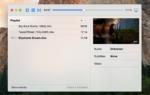 Как транслировать медиафайлы с VLC на Chromecast(на Mac, Windows, Android и iOS)
Как транслировать медиафайлы с VLC на Chromecast(на Mac, Windows, Android и iOS)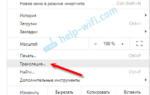 Как отправить контент с ПК на телевизор с помощью Chromecast
Как отправить контент с ПК на телевизор с помощью Chromecast Обживаемся на Chromecast или что можно делать с ТВ-приставкой от Google
Обживаемся на Chromecast или что можно делать с ТВ-приставкой от Google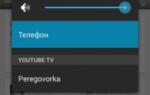 Лучшая Смарт ТВ приставка: ТОП-10 Лучших Моделей 2020
Лучшая Смарт ТВ приставка: ТОП-10 Лучших Моделей 2020